Keyboard Filter
Der Keyboard Filter ist eine Möglichkeit, das System gegen ungewollte Eingriffe zu schützen. So kann z. B. eine Tastenkombination, die zum Schließen einer Applikation führt, gesperrt werden. Nur Tastatureingaben, die für die Bedienung der Anwendung benötigt werden, sind freigegeben. Außerdem können Tastenkombinationen angegeben werden, die den Keyboard Filter deaktivieren. Auch hilfreich ist die Option, die den Filter für den Administrator deaktiviert.
Keyboard Filter bieten eine weitere Möglichkeit einen Benutzer in dem Umgang mit dem Betriebssystem einzuschränken und somit Angriffsmöglichkeiten zu minimieren.
Typischerweise wird ein „Kiosk-Mode“ konfiguriert indem beispielsweise ein erfolgreich eingeloggter Nutzer nur noch eine HMI-Anwendung starten kann. Der Benutzer hat keine Möglichkeit mehr, andere Programme zu starten oder auch Befehle an den IPC zu senden, wie beispielsweise das Herunterfahren.
Windows 10 stellt einen Dienst für diesen Zweck bereit. Hier wird beschrieben, wie dieser aktiviert wird und konfiguriert werden kann.
Schalten Sie zunächst das Windows 10 built-in Feature ein, um den Dienst zu nutzen. Öffnen Sie dazu den Dialog Turn Windows features on or off und wählen Sie unter dem Menüpunkt Device Lockdown das Feature Keyboard Filter aus. Starten Sie den PC anschließend neu.
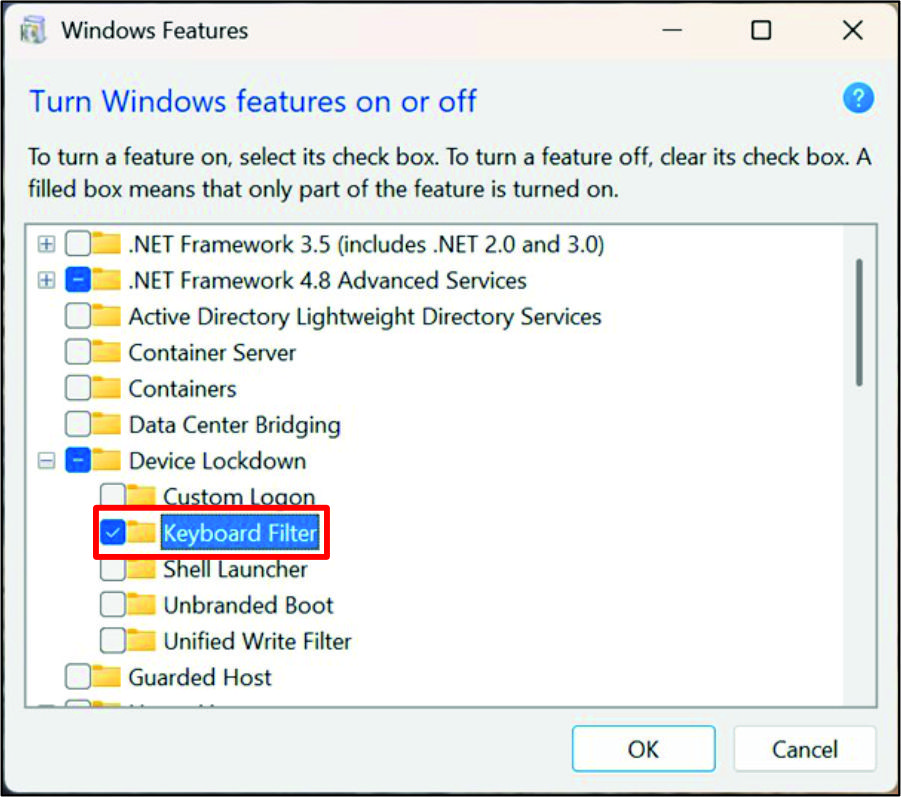
- 1. Starten Sie den Microsoft Keyboard Filter-Service.
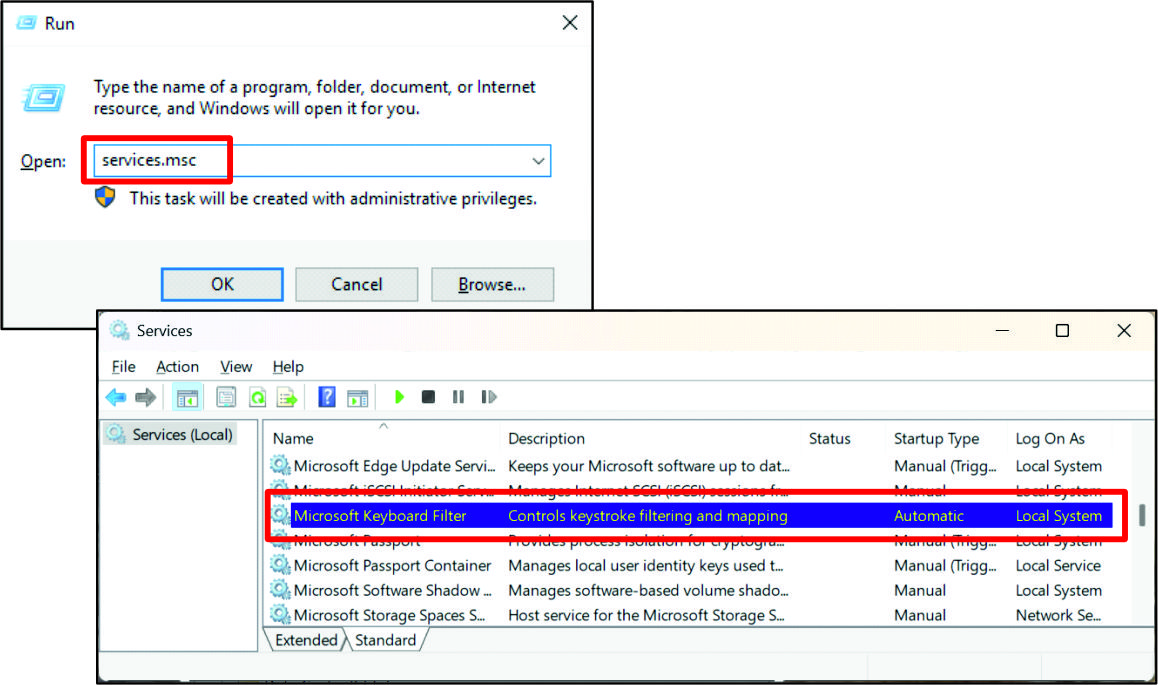
- 2. Setzen Sie den Startup Type auf automatisch:
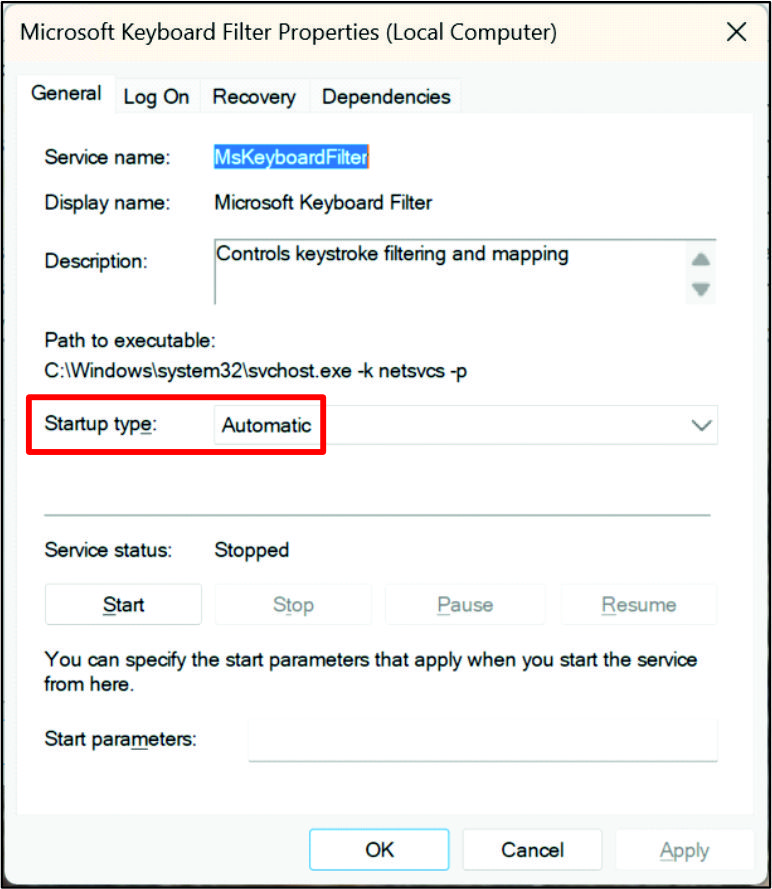
- 3. Öffnen Sie den Registry Editor
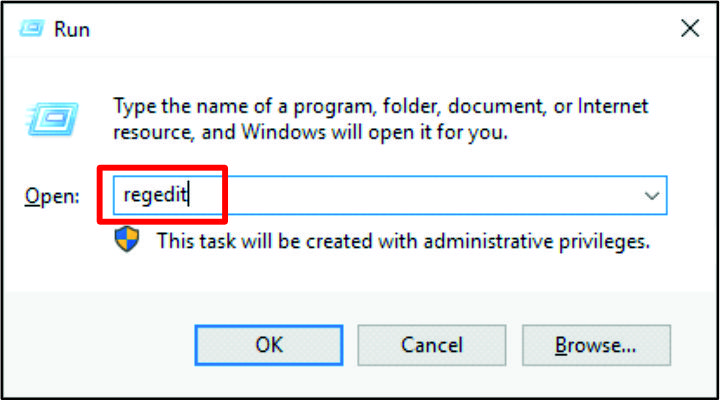
- 4. Navigieren Sie zum KeyboardFilter: HKEY_LOCAL_MACHINE>SOFTWARE>Microsoft>Windows Embedded
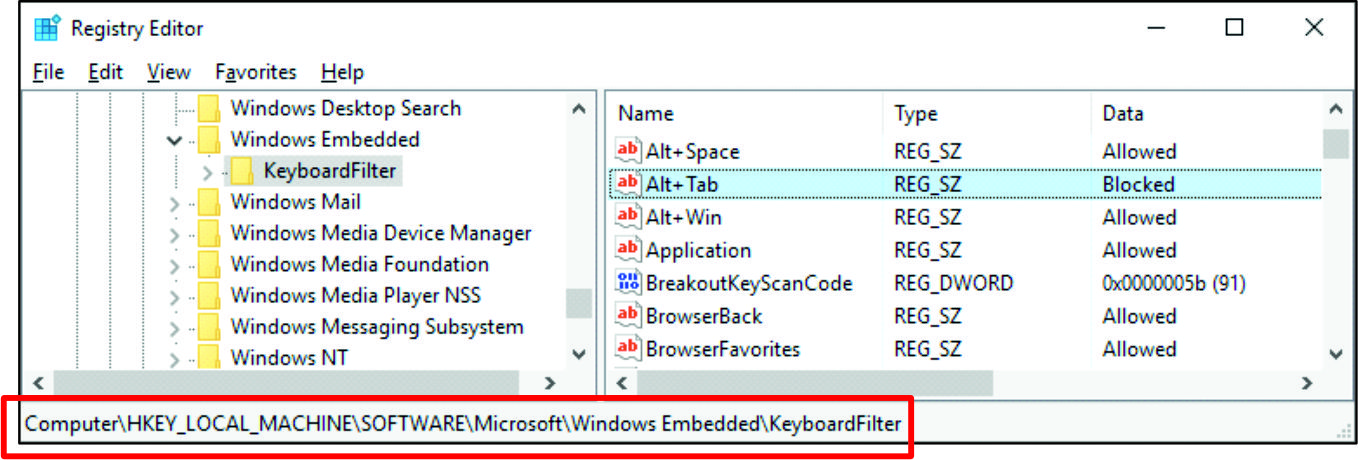
- 5. Sowohl Werte, als auch geläufige Tastenkombinationen sind in den Tabellen unten aufgeführt.
- Der Keyboard Filter ist aktiviert.
Folgende Werte stehen für die einzelnen Tasten-Kombinationen bereit:
Value | Description |
|---|---|
„Allowed“ | Tastenkombination erlauben |
„Blocked“ | Tastenkombinationen blockieren |
DisableKeyboardFilterForAdministrator to „1“ | Keyboard Filter ist für Administratoren deaktiviert |
BreakoutKeyScanCode to „01“ | Scancode für ESC als Breakout |
Folgende Tastenkombinationen werden üblicherweise gesperrt:
Value | Description |
|---|---|
CTRL-SHIFT-ESC | Taskmanager öffnen |
CTRL-ALT-DEL | Menü mit folgenden Optionen öffnen: Lock system Open task manager Change password Shutdown system Switch user |
Entnehmen Sie weitere Informationen der Microsoft Dokumentation: https://docs.microsoft.com/en-us/windows-hardware/customize/enterprise/keyboardfilter